发布时间:2021-08-20 11: 43: 44
ABBYY FineReader PDF 15功能强大,和很多功能单一的OCR文字识别软件不同,它不仅能够识别编辑各种文字文档,还能为文章添加水印、备注和注释等。
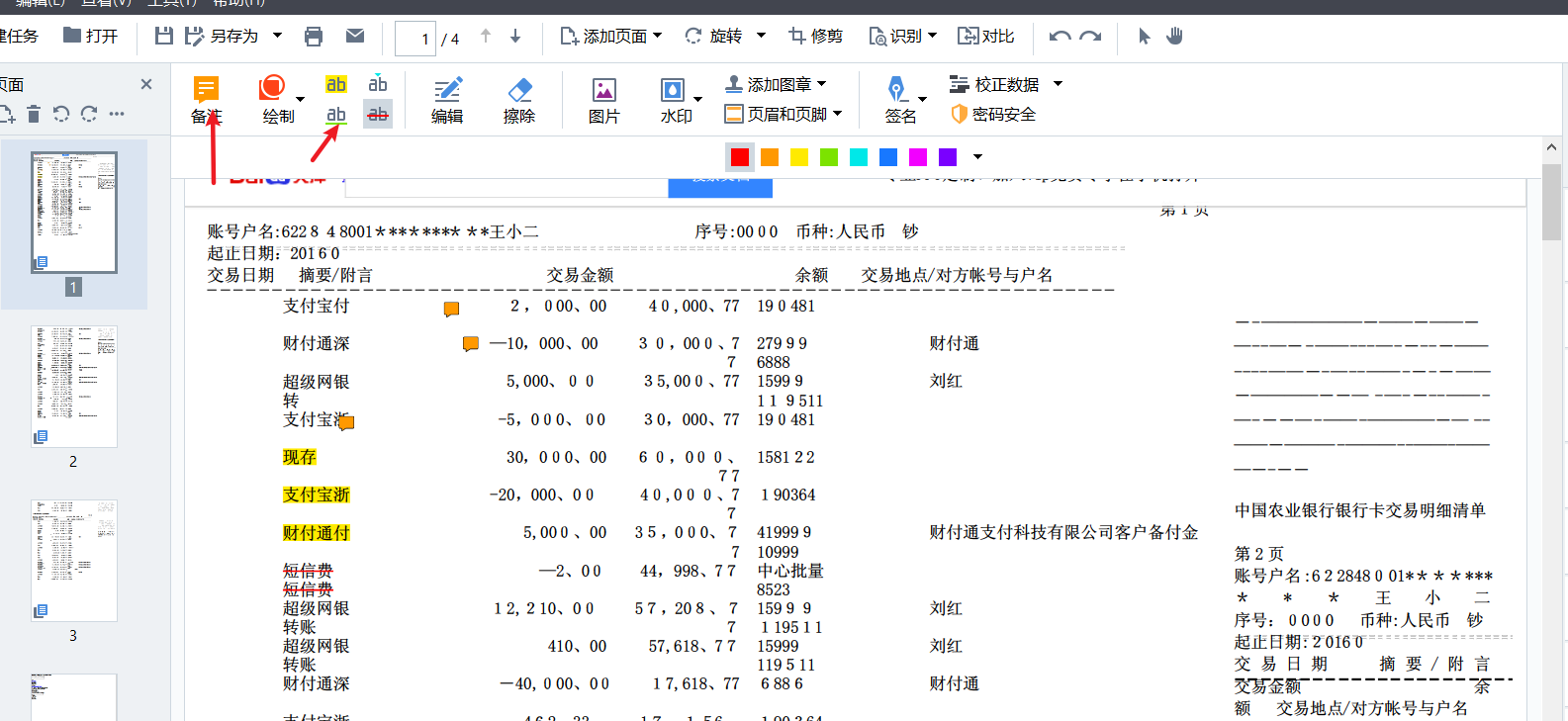
为文档添加注释或在文字下添加下划线的确有助于使用者理解,问题是,当我们有需求时,一个个添加下划线虽然简单,但是用鼠标一个个删除添加过的注释和下划线却非常麻烦,今天小编教大家如何一键清除页面所有的注释备注和下划线。
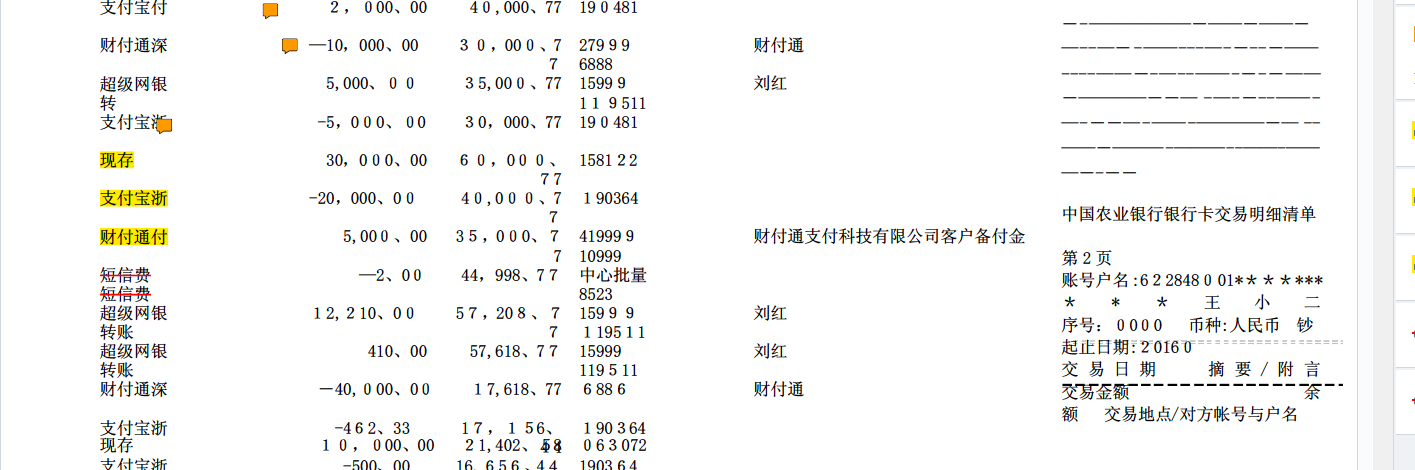
把需要编辑的文档导入到软件内,并根据自己的需求在页面添加备注下划线有助理解,但当我们不需要再用这些备注和下划线,想要把文章上的所有东西都清除干净时,可以拖动鼠标点击软件主界面的编辑功能键。
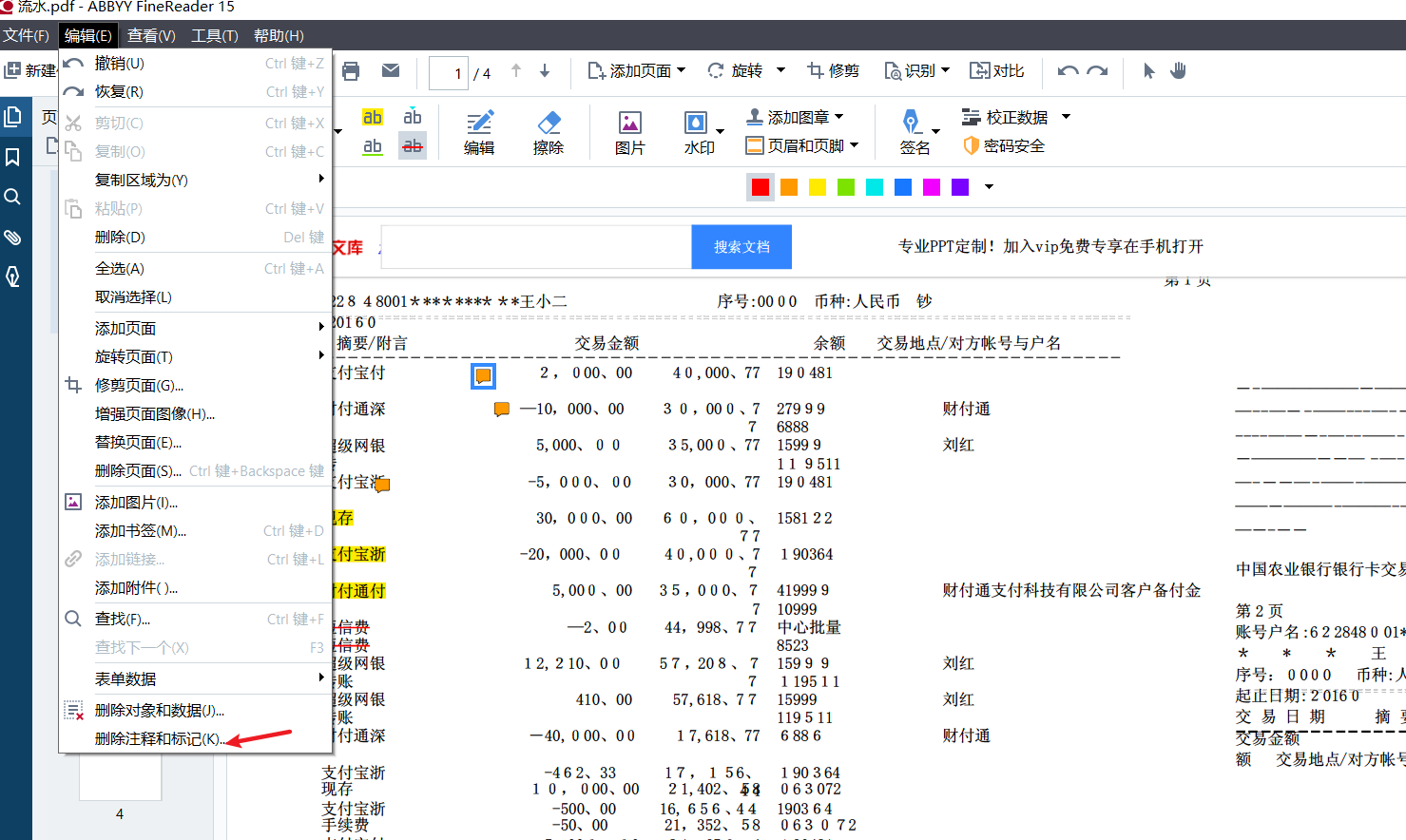
接着点击删除注释和标记,软件就会弹出提示弹框,询问是否需要删除添加的注释和标记,点击继续,我们就会发现页面上的注释和下划线都消失了。
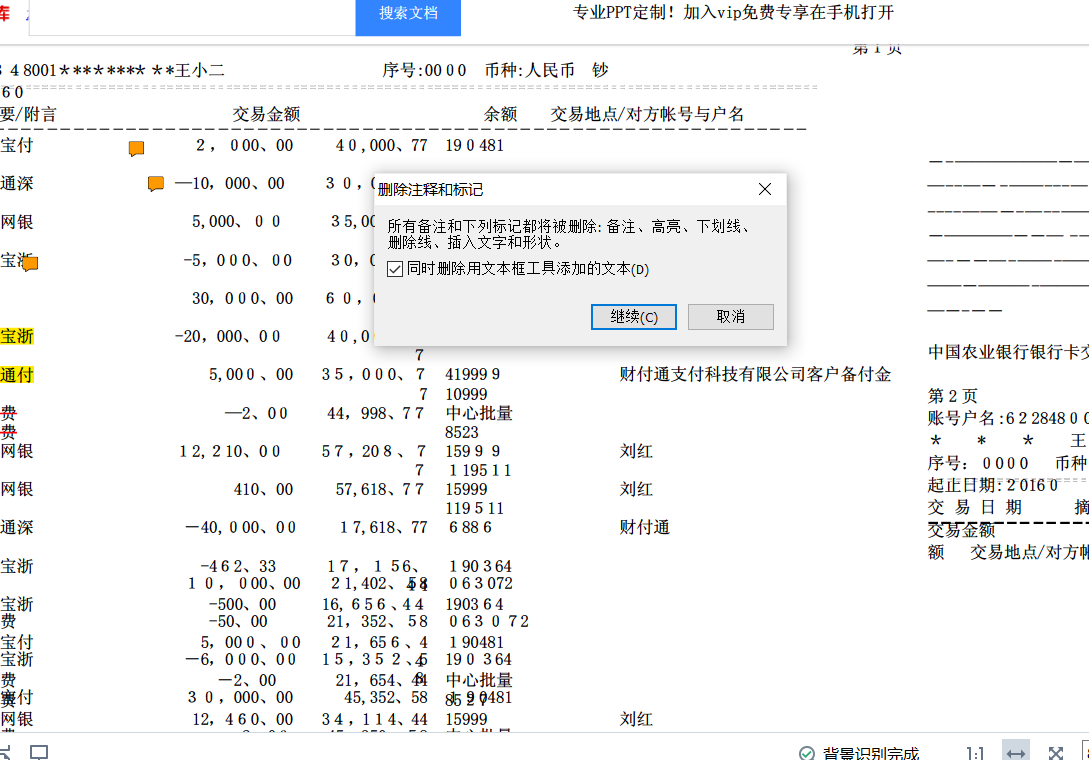
当然,除了注释和标记,我们在页面上用工具栏内各种工具添加的书签附件乃至链接都可以一键删除。同样的将鼠标拖动,点击页面上方编辑功能键,点击删除对象和数据,页面会弹出提示框,询问我们需要删除什么对象和数据。
大家可以在想删除的对象上打勾,例如我们想删除在本文当中添加过的所有书签和附件,拖动鼠标在书签和附件前的框内打勾,点击应用,我们想删除的数据即可一键删除,原本镶嵌了书签和附件的页面瞬间变得干干净净了。
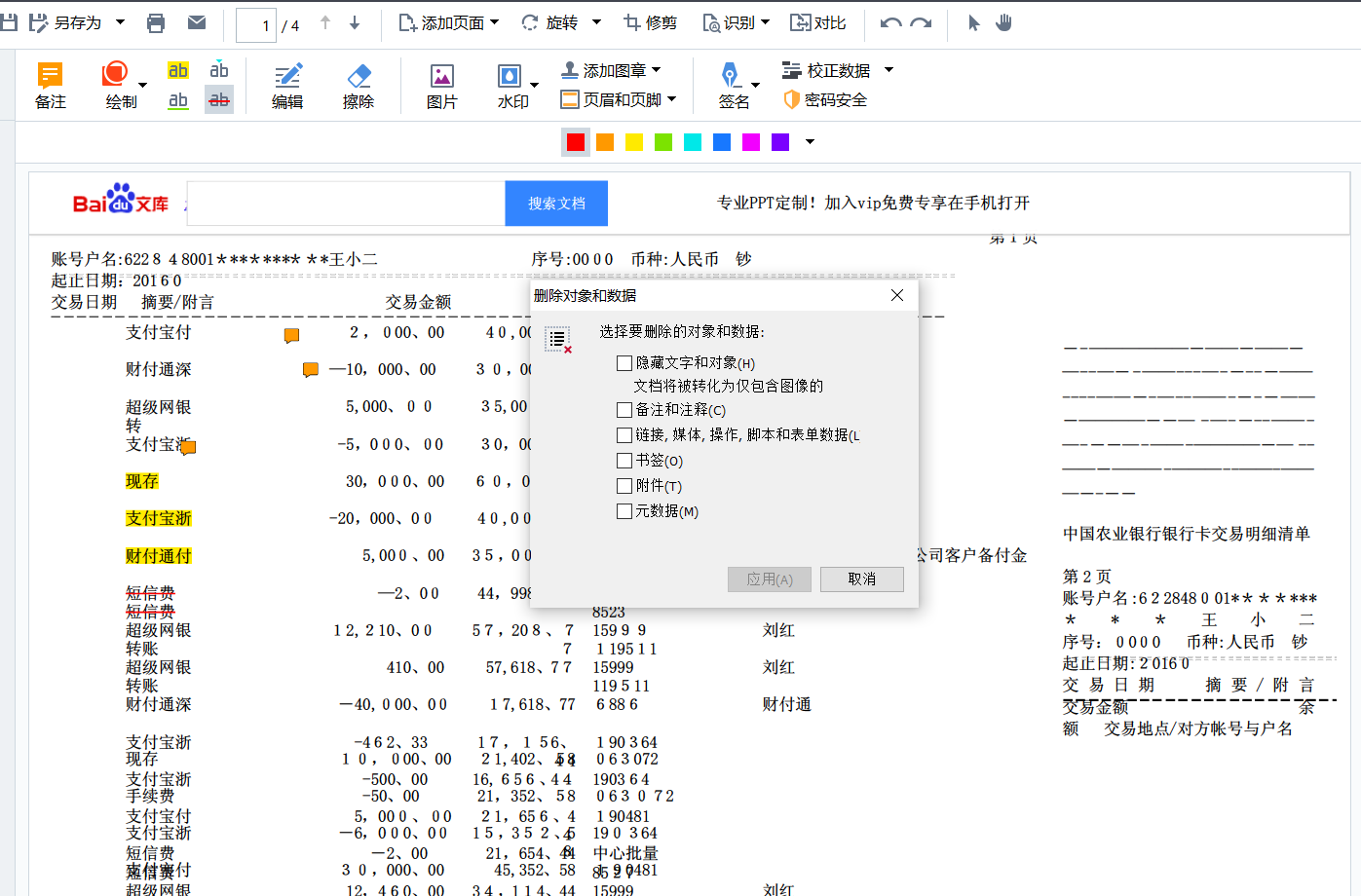
无论是给页面添加备注还是删除备注。ABBYY FineReader PDF 15使用起来都非常方便,如果不想下载专门的PDF编辑软件,ABBYY FineReader PDF 15的常用功能完全可以满足大家一般的文档编辑需求。如果大家想了解软件其它功能,欢迎到中文网站了解更多并进行ABBYY下载试用。
作者:若水
展开阅读全文
︾
读者也喜欢这些内容:

ABBYY如何识别古文字体 ABBYY如何识别微缩文字
提到ABBYY FineReader OCR文字识别软件,对于经常需要处理文档的小伙伴来说肯定不会陌生,其实它不仅能识别现代印刷文字,还能识别古籍中的文字和微缩文字,支持批量上传文档并进行自动标点。下面我们就来介绍一下ABBYY如何识别古文字体,ABBYY如何识别微缩文字的相关内容。...
阅读全文 >

ABBYY可以去水印吗 如何用ABBYY去除图片水印
在使用PDF的过程中,我们经常会碰到带有水印的PDF文件,这些水印会在我们阅读过程中造成一定的干扰,遇到这种情况该怎么办?ABBYY可以去水印吗,如何用ABBYY去除图片水印,接下来我们就一起来了解下有效去水印的操作方法。...
阅读全文 >

PDF转成图片的方法 PDF转图片不清晰怎么办
PDF文档和图片都是常用的文件格式,在工作中我们需要根据不同的需求来灵活地对文件的格式进行更改,这就需要我们掌握PDF转成图片的方法。PDF转图片不清晰怎么办?下文中会为大家进行详细地解答。...
阅读全文 >

ABBYY FineReader PDF 安装、激活、换机教程
ABBYY FineReader PDF 是一款专业的OCR文字识别软件,ABBYY基于AI的OCR技术,在现代工作环境中使各种文档的数字化、检索、编辑、保护、共享和协作变得更容易。减少了由多种原因导致的效率低下,不可访问、不可查找的文档和信息;涉及纸面文档和数字文档混合的工作流;以及需要使用多个软件应用程序的任务。那么当你购买了ABBYY FineReader PDF之后,当想需要换电脑的时候,怎么才能完成ABBYY安装、激活、换机操作呢,下面本篇文章就来为大家解答一下相关步骤。...
阅读全文 >